Je parie que vous avez du courrier qui vous attend en ce moment - probablement dans plusieurs boîtes de réception différentes.
Fini le temps où il n'y avait que deux comptes de messagerie: un de votre patron pour le travail et un autre de votre fournisseur d'accès à Internet pour tout le reste. Vous avez maintenant des chances d'avoir un compte Gmail, Hotmail, Yahoo ou un autre compte Webmail gratuit - et peut-être deux, trois ou plusieurs adresses de ce type - en plus ou à la place de votre compte professionnel et de votre fournisseur d'accès.
Vous pouvez éviter d'avoir à ouvrir plusieurs programmes ou fenêtres de navigateur pour afficher tous vos messages en transférant le courrier entre vos comptes actifs. De cette façon, vous avez un système de boîte de réception universel accessible depuis une application de messagerie de bureau telle que Outlook ou Thunderbird et depuis une seule fenêtre de navigateur.
Un avantage appréciable de cette technique est la capacité de gérer tout votre courrier en fonction des points forts de chaque système de messagerie: règles, facilité de tri et intégration de clients de bureau tels que Outlook et Thunderbird, et accès facile et quasi universel au Webmail. Cela vous permet également de filtrer le courrier que vous recevez sur différents comptes. Ainsi, les messages moins importants, tels que la lettre d'information de quartier hebdomadaire et les offres spéciales de vos marchands préférés, sont automatiquement transférés de votre boîte de réception vers les dossiers à examiner lorsque vous avez le message. temps.
Cela fait presque trois ans que j'ai expliqué comment diriger le courrier vers et depuis les comptes Gmail, Outlook et Thunderbird. Le site d’aide Gmail fournit des instructions à jour pour le transfert de messages Gmail vers des comptes POP et IMAP, ainsi que pour l’importation de messages provenant d’autres comptes dans Gmail.
Établissement de la connexion Outlook-Hotmail
Pour afficher votre compte Hotmail dans Outlook, exécutez le connecteur Outlook Hotmail, qui ajoute également vos contacts Hotmail et vos entrées de calendrier à leurs équivalents Outlook. Lier un compte POP ou IMAP à Hotmail est presque aussi simple. Après vous être connecté à votre compte Hotmail, accédez à la page Options Hotmail, entrez l'adresse de messagerie et le mot de passe, puis cliquez sur Suivant.
Hotmail tentera de se connecter au compte et d'importer ses données. Vous pouvez créer un nouveau dossier pour le compte importé ou l'affecter à un dossier existant. Vous pouvez également sélectionner l'une des sept icônes à code de couleur à utiliser pour le dossier.

Prioriser automatiquement le courrier entrant via des règles et des filtres
Tous les principaux systèmes de messagerie vous permettent de traiter votre courrier avant qu’il n’atteigne votre boîte de réception. Dans Outlook, cela se fait en créant des règles qui transfèrent automatiquement les messages dans le dossier de votre choix, y compris le dossier Éléments supprimés. Dans Outlook 2003, cliquez avec le bouton droit sur le message que vous souhaitez filtrer et choisissez Créer une règle pour ouvrir la boîte de dialogue Créer une règle. Faites vos choix et cliquez sur OK ou choisissez Options avancées pour ouvrir l’Assistant de règles.

Dans Outlook 2007 et 2010, redirigez les messages moins importants en cliquant avec le bouton droit sur le message, en sélectionnant Règles et en choisissant l'une des quatre options suivantes: Toujours déplacer les messages de, Toujours déplacer les messages vers, Créer une règle ou Gérer les règles et les alertes. La sélection de l'une des deux premières options vous invite à sélectionner un dossier ou à créer un nouveau dossier pour stocker les messages dans ou à partir du compte spécifié. Les deux autres options ouvrent la boîte de dialogue Créer une règle et la boîte de dialogue Règles et alertes, respectivement.
Pour plus d'informations sur la création et l'utilisation de règles Outlook 2003 pour gérer votre courrier, consultez l'article sur le site de support technique de Microsoft. Le site décrit également le processus de création de règles pour Outlook 2007 et Outlook 2010.
Filtrer le courrier reçu dans Thunderbird
Pour créer un filtre de message dans le client de messagerie Thunderbird de Mozilla, cliquez sur Outils> Filtres de message et sélectionnez le bouton Nouveau situé à droite de la boîte de dialogue Règles de filtrage. Attribuez un nom au filtre, sélectionnez les critères de filtrage souhaités dans les menus déroulants, puis cliquez sur OK.

Sélectionnez le filtre que vous venez de créer dans la liste Filtres de message et cliquez sur le bouton Exécuter maintenant en bas à droite de l'écran. Comme dans Outlook et d'autres systèmes de messagerie, les dossiers répertoriés dans le volet gauche de Thunderbird apparaissent en gras lorsqu'ils contiennent des messages non lus. Pour marquer tous les messages d'un dossier comme lus afin de pouvoir être immédiatement alertés des nouveaux messages de ce dossier, sélectionnez-le et cliquez sur Message> Marquer> Tout lu (ou appuyez sur Ctrl-Maj-C).
Désencombrer votre boîte de réception Gmail via des filtres
Je suis fan de la nouvelle fonctionnalité de boîte de réception prioritaire de Gmail, qui tente de placer vos messages les plus importants en haut de votre boîte de réception. Malheureusement, le prioriseur Gmail relègue certains messages importants à la liste "Tout le reste" et place certains messages moins rapides dans la pile Priorité.
Vous pouvez attribuer une priorité supérieure à l'algorithme Priorité de Gmail en appliquant des filtres qui déplacent les messages moins importants vers le dossier de votre choix. Pour ce faire, cochez l'un des messages que vous souhaitez filtrer, choisissez "Plus d'actions" en haut de la liste des messages, puis sélectionnez "Filtrer les messages comme ceux-ci". La boîte de dialogue Créer un filtre apparaît avec l'adresse de l'expéditeur dans le champ De et tous les autres messages de l'expéditeur dans une liste située sous la boîte de dialogue.
Gmail vous permet d'affiner le filtre en spécifiant l'adresse de messagerie du destinataire, le texte de l'objet, le texte du message lui-même, le texte manquant dans le message ou s'il comporte une pièce jointe. Après avoir entré vos critères de filtre, vous pouvez tester le filtre ou cliquer sur Next Step pour ouvrir la boîte de dialogue "Choose action". Vous pouvez indiquer à Gmail d'archiver le message automatiquement, de lui appliquer une étiquette existante ou nouvelle, de le marquer comme lu, de le transférer, de le supprimer, de le marquer comme important ou d'effectuer une autre action.

Vous pouvez appliquer le filtre à tous les messages répondant aux critères spécifiés en cochant "Appliquer également le filtre aux conversations X ci-dessous". Cliquez sur Créer un filtre pour exécuter le filtre et ouvrir une liste des filtres Gmail que vous avez créés. Lorsque vous revenez à la boîte de réception Gmail, le filtre apparaît à gauche de la fenêtre avec vos autres libellés.
Il est simple de repérer les nouveaux ajouts à ces catégories de filtres car les étiquettes contenant des messages non lus apparaissent en gras. Dans certains cas, les étiquettes peuvent contenir d'anciens messages non lus que vous n'êtes pas intéressé à lire, mais vous souhaitez tout de même avoir une indication visuelle des nouveaux messages dans ces catégories filtrées. Pour marquer tous les messages de la catégorie comme lus, sélectionnez l'étiquette dans le volet de gauche, cliquez sur "Plus d'actions" en haut de la fenêtre, puis choisissez "Tout marquer comme lu". (S'il y a plus de 50 messages dans la catégorie, vous devrez sélectionner Plus ancien et suivre les étapes pour chaque écran plein de courrier.)
Filtrer les messages dans Yahoo Mail et Hotmail
La fonctionnalité de filtrage de Yahoo Mail est similaire à celle de Gmail: sélectionnez l'un des messages que vous souhaitez filtrer, choisissez Actions> Filtrer les e-mails de cette manière, choisissez les options de filtrage (À, De, texte manquant ou non dans le corps du message, etc.)., choisissez le dossier vers lequel rediriger les messages (ou créez un nouveau dossier), puis cliquez sur Enregistrer. Malheureusement, le filtre ne sera pas appliqué automatiquement au message actuel ou à des messages similaires.
Pour afficher, modifier ou supprimer vos filtres Yahoo Mail, cliquez sur Options> Plus d'options et choisissez Filtres dans le volet de gauche. Sélectionnez le filtre dans le volet central pour afficher ses paramètres dans la fenêtre de droite. Les boutons situés en haut de la fenêtre vous permettent d’ajouter, de supprimer ou de réorganiser vos filtres.
Hotmail nécessite que vous créiez d'abord le dossier vers lequel vous souhaitez rediriger les messages, puis cliquez dessus avec le bouton droit de la souris et choisissez "Pour cet expéditeur". Quatre options supplémentaires apparaissent au bas du menu, dont deux sont "Tout déplacer de" et "Tout supprimer de" (les deux autres options vous permettent d'envoyer un message ou de rechercher tous les messages de l'expéditeur).
Sélectionnez le dossier de destination pour les messages dans le menu déroulant, cochez la case "Déplacer également les éléments à venir", puis cliquez sur "Tout déplacer". Comme avec les autres systèmes de messagerie, le nom du dossier apparaît en gras lorsqu'il contient des messages non lus. Si vous souhaitez définir tous les messages existants du dossier comme lus, choisissez le dossier, cochez la case située dans le coin supérieur gauche pour sélectionner tous les messages du dossier, cliquez sur l'option "Marquer comme" en haut de la fenêtre. et sélectionnez Lire dans le menu déroulant.
Vos messages les plus importants apparaîtront désormais dans la boîte de réception du programme ou du service de messagerie que vous utilisez et vous pourrez savoir en un coup d'œil quand de nouveaux messages sont arrivés d'expéditeurs que vous avez désignés comme moins importants.
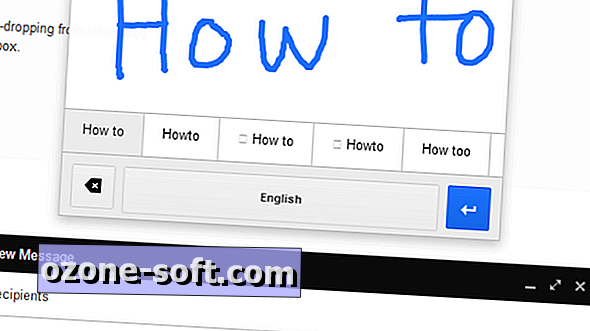








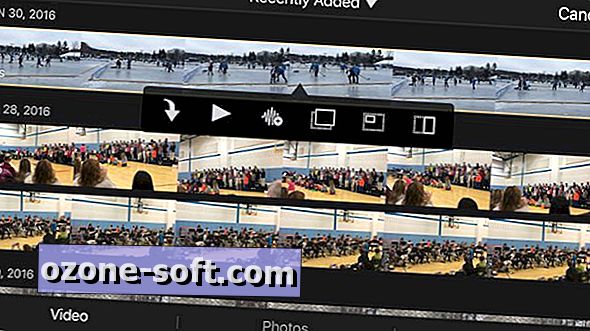



Laissez Vos Commentaires